Como configurar e usar a passagem de GPU no Virtualization Station 3
Visão geral
O que é passagem de GPU?
Quando uma placa gráfica está instalada em um QNAP NAS, você pode atribuí-la a uma máquina virtual (VM) no Virtualization Station. Isso permite que a VM use os recursos da placa gráfica para aumentar a capacidade de processamento e a saída gráfica, além de usar APIs gráficas como DirectX e OpenGL.
O suporte à passagem de GPU é limitado a VMs do Windows e está disponível apenas para modelos específicos de QNAP NAS e de placas gráficas. Para obter mais informações, acesse https://www.qnap.com/go/how-to/faq/article/why-can-i-not-see-installed-graphics-cards-in-virtualization-station
- Após instalar a placa gráfica, ligue o NAS e abra o Virtualization Station.
- Selecione uma VM do Windows, certifique-se de que ela esteja desligada e abra suas "Configurações".
- Em "GPU", você pode atribuir sua placa gráfica instalada a essa VM.

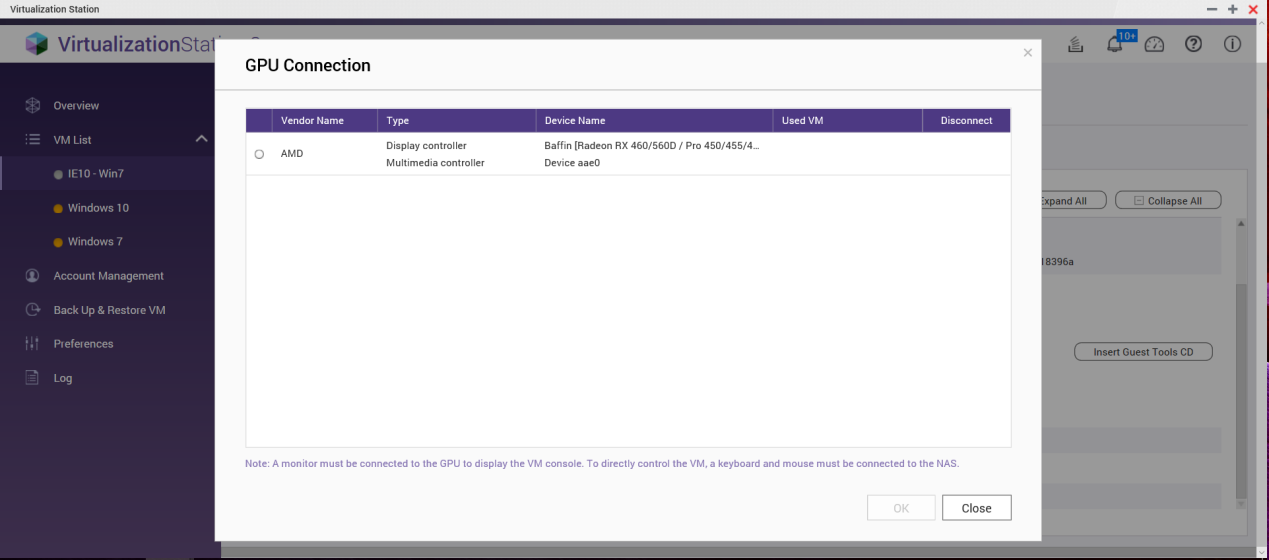
- Em "Configurações", clique em "Inserir Guest Tools CD".

- Antes de ligar a VM, conecte um monitor à placa gráfica, bem como um teclado e um mouse USB ao NAS.
- Ligue a VM.
- Usando o console da VM, você deve baixar e instalar os drivers da sua placa gráfica. Eles podem ser baixados em https://www.amd.com/en/support e em https://www.nvidia.com/Download/index.aspx para placas gráficas AMD e NVIDIA, respectivamente.
- Usando o console da VM, navegue até a unidade D: e execute "qnap-guest-tools-0.102.1.exe" (se você tiver várias unidades ópticas na máquina virtual, a letra de unidade poderá ser diferente).

- Clique em "Avançar >".
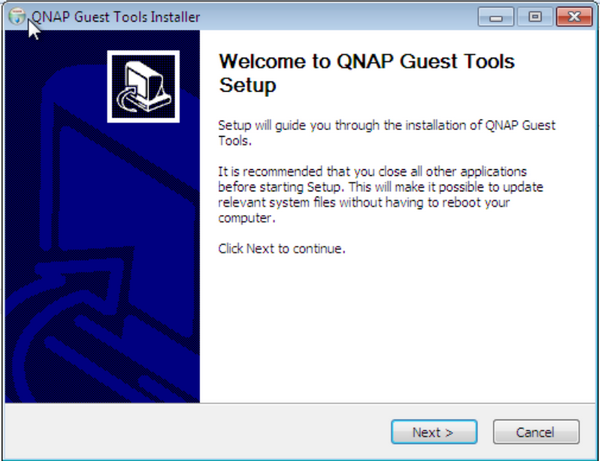
- Leia e aceite os termos do Contrato de Licença.
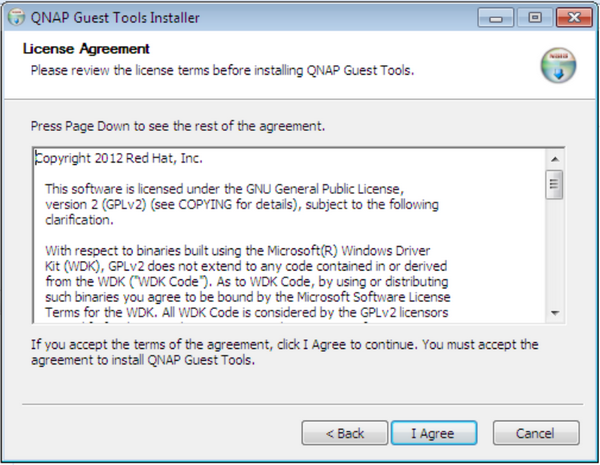
- Selecione "QNAP Guest Agent" e "UltraVNC". Clique em "Instalar".

- Clique "Concluir".

- Defina uma senha do servidor VNC
Após instalar o UltraVNC, a página Propriedade do Servidor será exibida. Você deve selecionar uma senha VNC para acessar o console da VM. Crie uma senha e clique "OK".

- Reinicie a máquina virtual.
- Vá para a página "Informações" da VM.
O botão do console ficará disponível assim que o Agente do QNAP tiver obtido o endereço de IP. Após clicar em "Console", o QNAP Agent inserirá automaticamente o endereço IP da VM e a porta VNC padrão. Ao clicar em "OK", você poderá acessar remotamente o console da VM. Seu monitor também exibirá o console da VM.

Limitação:
- Se o monitor for desconectado da placa gráfica, a resolução de conexão remota da VM será fixa a 640*480. Reconectar o monitor permitirá que você reajuste a resolução.
- VNC não suporta DirectX 11. Para ambientes DirectX 11, use o console da VM através do monitor conectado ou use outra ferramenta de conexão remota (como TeamViewer™).
- Certifique-se de que sua placa gráfica seja compatível com a versão do Windows da sua VM antes de tentar adicioná-la à VM.
- A GPU só estará disponível para a VM depois que o Windows tiver sido completamente instalado
- Se você modificar a porta RFB do UltraVNC, deverá especificar o número dessa porta ao conectar-se ao console da VM.





